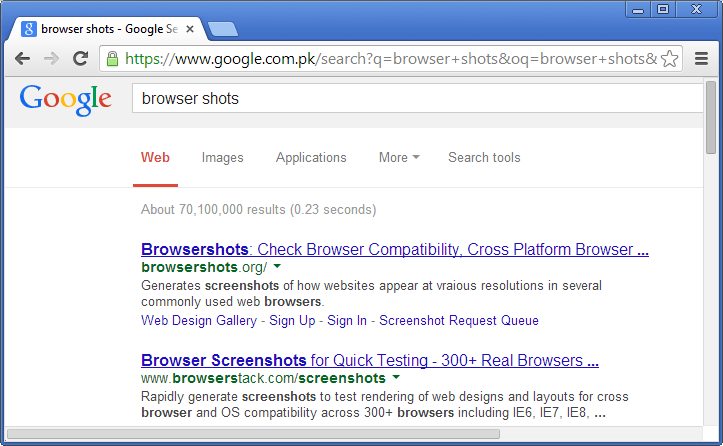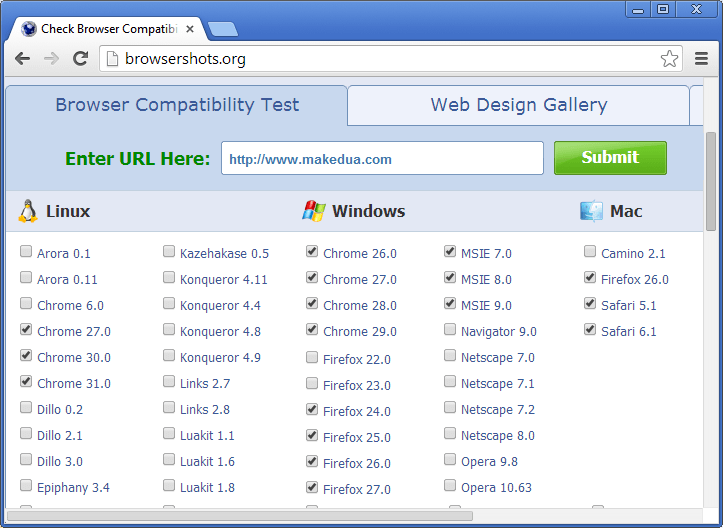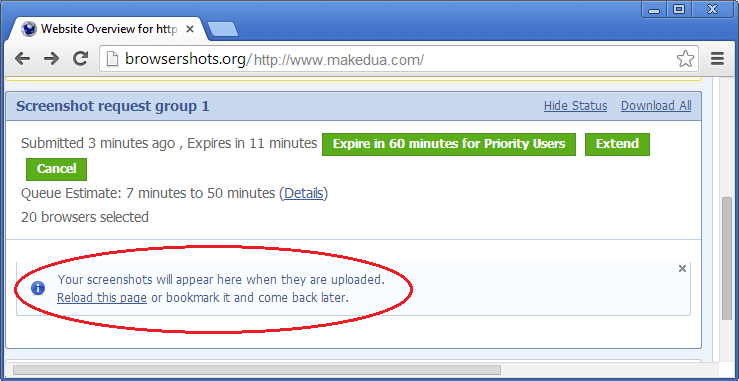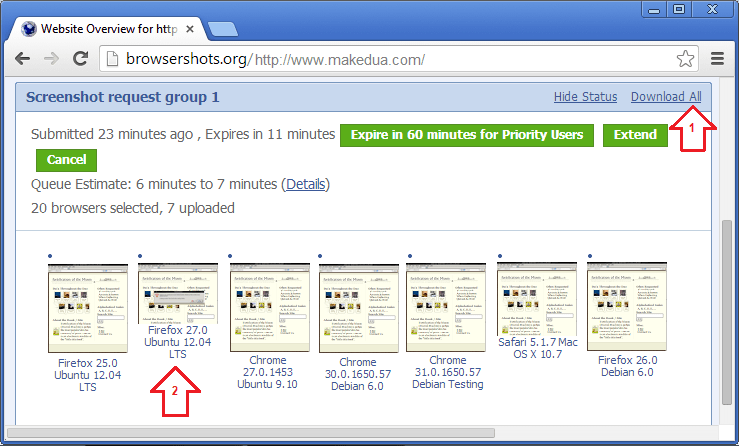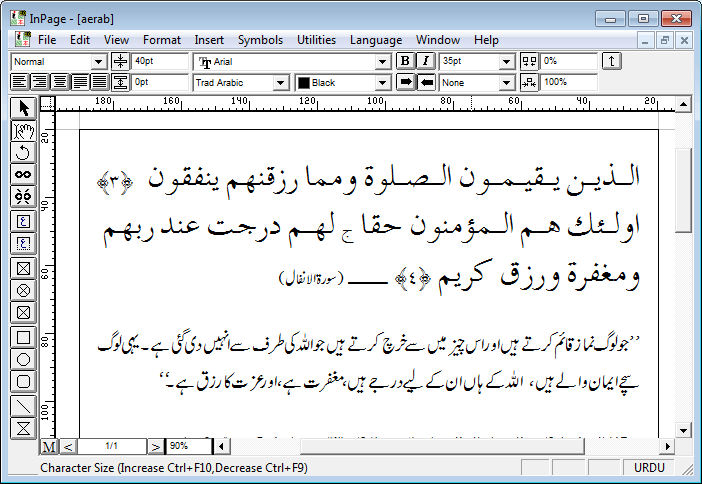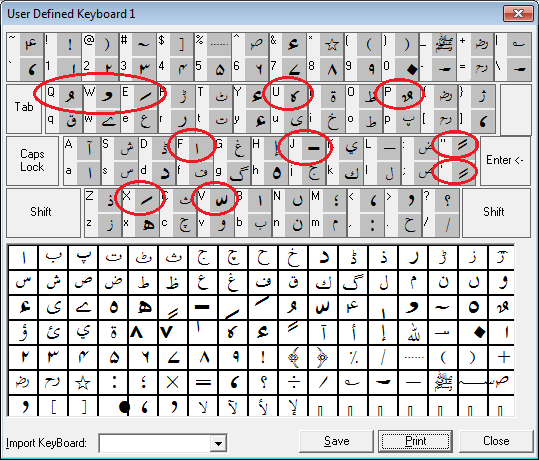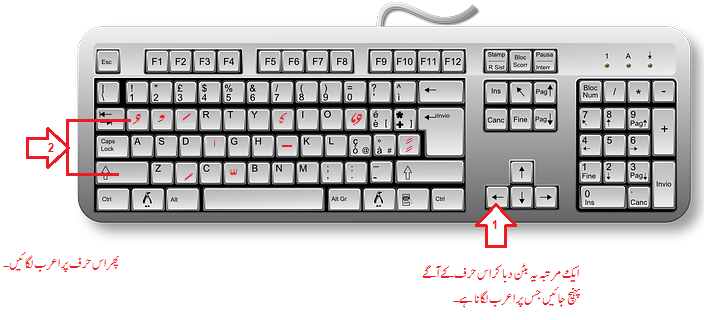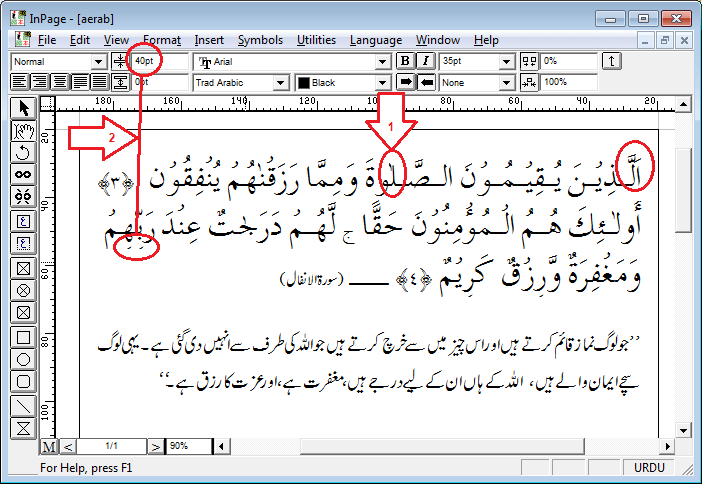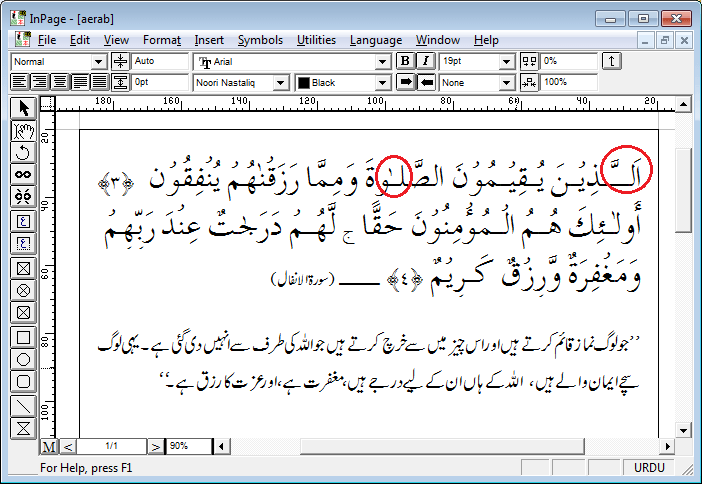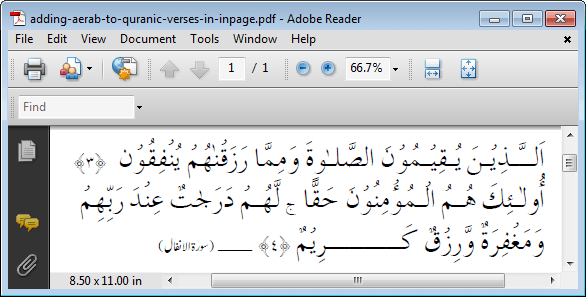تعلیم یافتہ مسلمان
نوجوان متوجہ ہوں:
لبرل ازم، سیکولرازم
اور الحاد سمیت بہت سارے شگوفے محض الفاظ نہیں بلکہ پورا نظام ہیں۔
جس طرح عیسائیت،
یہودیت، ہندومت، وغیرہ مختلف مذاہب ہیں۔ جس طرح اسلام ایک پورا نظام حیات ہے بالکل
اسی طرح لبرل ازم، سیکولرازم وغیرہ بھی نظام ہیں جو اس وقت دنیا کے اکثر ممالک میں
نافذ العمل ہیں۔
اسلام کے سامنے اس وقت
سب سے بڑا چیلنج یہی نظام ہیں۔ اکثر ایسا ہوتا ہے ہم لبرل ازم لفظ پڑھتے اور سنتے
ہیں اور بغیر سوچے آگے بڑھ جاتے ہیں۔
میں تعلیم یافتہ مسلمان
نوجوانوں سے گذارش کروں گا کہ وہ ضرور لبرل ازم، سیکولرازم اور الحاد کے بارے
اسلام اور مسلمانوں کا موقف معلوم کریں۔ یہ اس وقت کی سب سے بڑی ضرورت ہے۔ آپ کے
چند گھنٹے جو ان نظاموں کو پڑھنے اور سمجھنے میں لگیں گے امت مسلمہ اور اسلام کی
ترقی اور نشاۃ ثانیہ کا باعث بن سکتے ہیں۔
برائے مہربانی کچھ وقت
نکال کر ان نظاموں کا مطالعہ ضرور کریں۔
اس حوالے سے فی الوقت
چند لنک آپ کو بتا رہا ہوں ان کا مطالعہ کریں۔
اسی طرح چند شخصیات کے
لیکچر اور تحریریں پڑھنے اورسننے کا اہتمام بھی کریں مثلا
استاد احمد جاوید، حامد
کمال الدین، خالد محمود عباسی، ان کو یوٹیوب پر سنیں۔ اس کے علاوہ مندرجہ ذیل ویب
سائٹس کا مطالعہ اور فیس بک پیجز کو لائیک کرکے سی فرسٹ کریں۔
ویب سائٹس
http://ilhaad.com/
http://www.eeqaz.org/
فیس بک پیجز
https://www.facebook.com/Liberal2016
https://www.facebook.com/WarALofficial/?fref=ts
https://www.facebook.com/RoshniPakistan1/
https://www.facebook.com/Anti.Atheism1/
https://www.facebook.com/DesiLiberals/
https://www.facebook.com/RantsDL/
https://www.facebook.com/Nukta313/?fref=ts
https://www.facebook.com/zarparast/?fref=ts
https://www.facebook.com/MashalThree/?fref=ts
https://www.facebook.com/Religion.philosphy/
https://www.facebook.com/ujalamag
https://www.facebook.com/ReasonandAtheism
hate Pakistani Liberals
https://www.facebook.com/Ay.Muslim.e.Khabeeda
https://www.facebook.com/pageonhaq
https://www.facebook.com/IslamicHistory2
https://www.facebook.com/RehmanWalay
https://www.facebook.com/EncyclopediaOfLifePage
https://www.facebook.com/Molvi101
https://www.facebook.com/FitnasOfEra
https://www.facebook.com/MolviRokra2
https://www.facebook.com/difaeislam
https://www.facebook.com/save.islam.forever
https://www.facebook.com/mm.mukalma
https://www.facebook.com/Wrong.Nmber
https://www.facebook.com/JadeedJahliat
https://www.facebook.com/HidayatKiRoshni
<انگلش
پیجز>>>
https://www.facebook.com/icraa.org
https://www.facebook.com/DesiLiberals
http://www.facebook.com/fatbrainanatomy
https://www.facebook.com/talkislam/
https://www.facebook.com/HamzaAndreasTzortzis
https://www.facebook.com/MissionDawah
https://www.facebook.com/TheDeenShowTV
https://www.facebook.com/iERA.org
https://www.facebook.com/TheMuslimHeroes
<ایٹی
الحاد ڈسکشن گروپس>
https://www.facebook.com/groups/oifd1
https://www.facebook.com/groups/1670324953182088
https://www.facebook.com/groups/1070970632927180/
https://www.facebook.com/groups/Ujala1